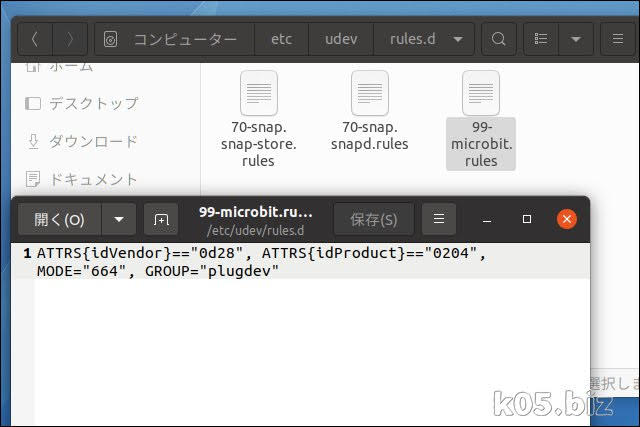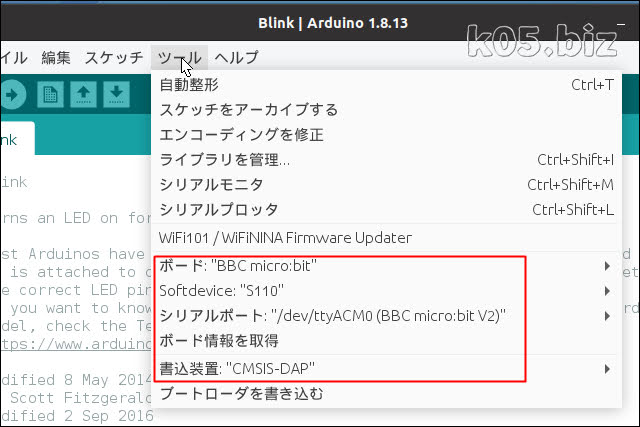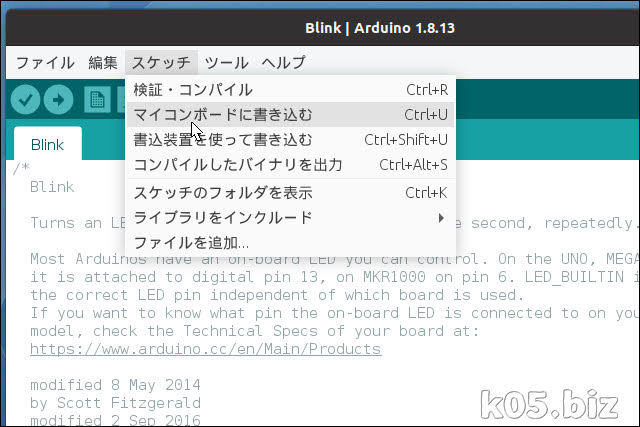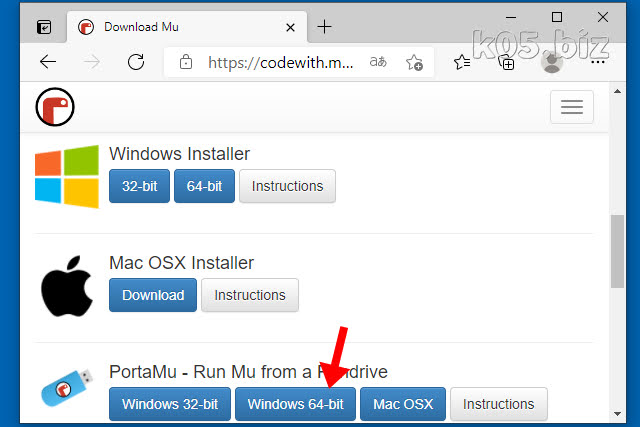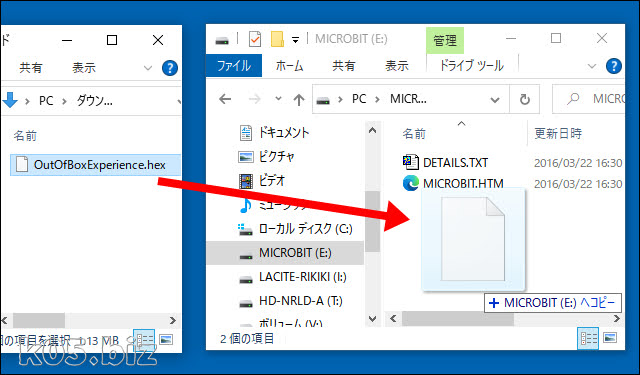初めに
Micro:bit with Arduino | Adafruit Learning System
https://learn.adafruit.com/use-micro-bit-with-arduino
Windows環境と同じく、上記のサイト通りに導入すればOKかと思います。感覚としてはほとんど同じです。
micro:bitのための設定
ATTRS{idVendor}=="0d28", ATTRS{idProduct}=="0204", MODE="664", GROUP="plugdev"
/etc/udev/rules.d/99-microbit.rules を上記内容で作成
これ以外は、ほぼWindows環境の時と同じだと思います。
Arduino IDEをインストール
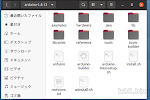
【Ubuntu】Arduino IDEのインストールと、スケッチの書き込み
Ubuntu 20.04 LTS Arduino IDE 1.8.13で確認しましたダウンロードとファイルの展開Software | Arduino上記から、Lin
インストールの仕方がWindowsとは少し違います
micro:bitをArduino IDEで使う

【micro:bit】Arduino IDE でプログラム作成
はじめにMicro:bit with Arduino | Adafruit Learning Systemhttps://learn.adafruit.com/use-micro-bit-wi
こちはらほぼ同じ。
スケッチを書き込む
ボードの設定関係はこのようにしました
スケッチ=>マイコンボードに書き込むで、micro:bitに書き込めます。実際に書き込んだ結果などは、動画で確認願います。
動画での説明
スポンサーリンク